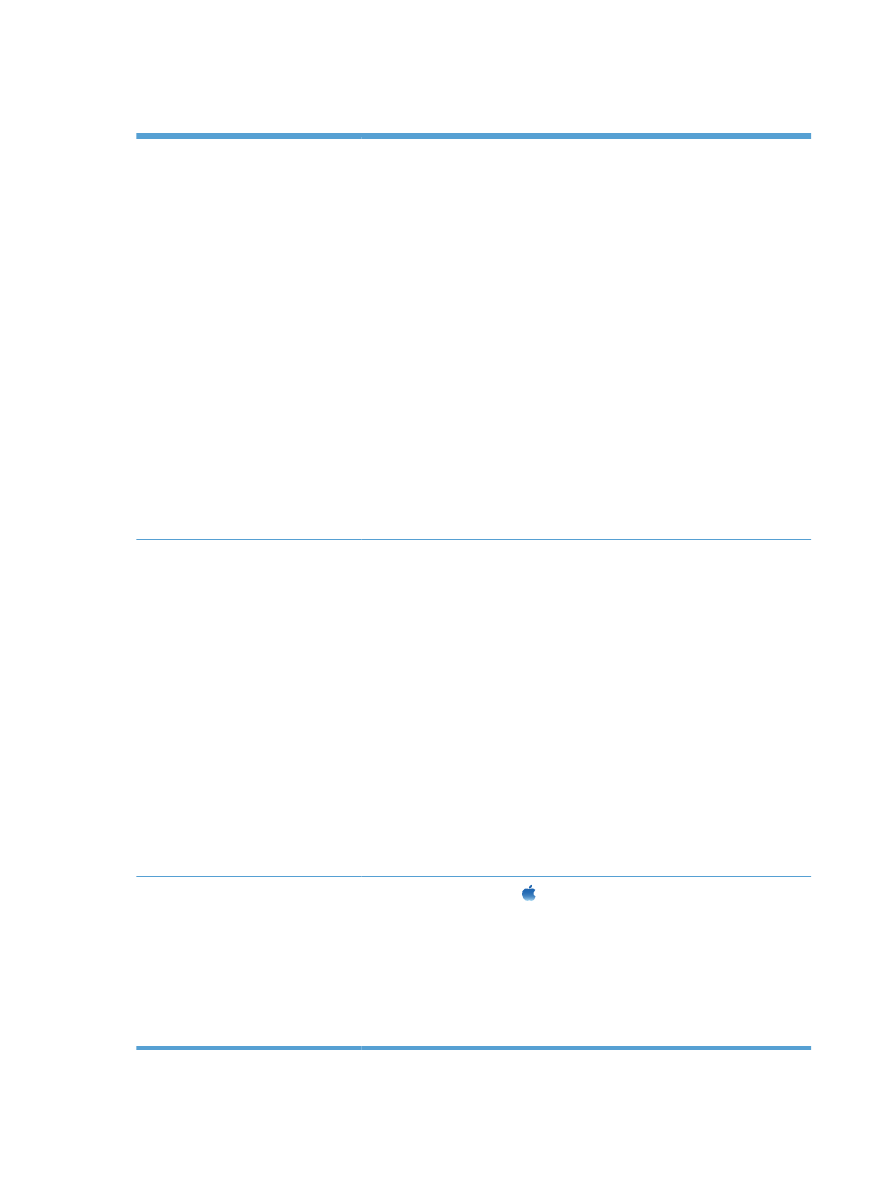
Ativação da memória
Windows XP, Windows Server
2003, Windows Server 2008 e
Windows Vista
1.
Clique em Iniciar.
2.
Clique em Configurações.
3.
Clique em Impressoras e aparelhos de fax (usando a exibição padrão
do menu Iniciar) ou clique em Impressoras (usando a exibição clássica do
menu Iniciar).
4.
Clique com o botão direito do mouse no ícone do driver do produto e depois
selecione Propriedades.
5.
Clique na guia Configurações do dispositivo.
6.
Expanda a área para Opções de instalação.
7.
Ao lado de Configuração automática, selecione Atualizar agora.
8.
Clique em OK.
NOTA:
Se a memória não for atualizada corretamente após usar a opção
Atualizar agora, será possível selecionar manualmente o total de memória
instalada no produto na área Opções de instalação.
A opção Atualizar agora sobrescreve quaisquer definições de configuração
existentes do produto.
Windows 7
1.
Clique em Iniciar.
2.
Clique em Dispositivos e impressoras.
3.
Clique com o botão direito do mouse no ícone do driver do produto e depois
selecione Propriedades da impressora.
4.
Clique na guia Configurações do dispositivo.
5.
Expanda a área para Opções de instalação.
6.
Ao lado de Configuração automática, selecione Atualizar agora.
7.
Clique em OK.
NOTA:
Se a memória não for atualizada corretamente após usar a opção
Atualizar agora, será possível selecionar manualmente o total de memória
instalada no produto na área Opções de instalação.
A opção Atualizar agora sobrescreve quaisquer definições de configuração
existentes do produto.
Mac OS X 10.5 e 10.6
1.
A partir do menu Apple , clique no menu Preferências do sistema e,
em seguida, no ícone Impressão e Fax.
2.
Selecione o produto na parte esquerda da janela.
3.
Clique no botão Opções e Suprimentos.
4.
Clique na guia Driver.
5.
Configure as opções instaladas.
230
Capítulo 13 Administração e manutenção
PTWW